Questo articolo è stato scritto in collaborazione con il nostro team di editor e ricercatori esperti che ne hanno approvato accuratezza ed esaustività.
Il Content Management Team di wikiHow controlla con cura il lavoro dello staff di redattori per assicurarsi che ogni articolo incontri i nostri standard di qualità.
Questo articolo è stato visualizzato 12 339 volte
Questo articolo spiega come eliminare la cronologia della tastiera (usata per migliorare la correzione dei messaggi e la predizione delle parole) su un telefono o un tablet con sistema operativo Android. Imparerai anche a eliminare tutte le impostazioni e i dati associati all'applicazione della tastiera.
Passaggi
Eliminare la Cronologia della Tastiera su un Dispositivo Samsung
-
1Apri le "Impostazioni" del telefono o del tablet. Cerca il simbolo dell'ingranaggio sulla schermata Home o nel menu delle applicazioni.
- Usa questo metodo se hai un telefono o un tablet Samsung e non hai installato una tastiera diversa.
-
2Seleziona Lingua e immissione. A seconda del modello, per trovare questa opzione può essere necessario premere sulla sezione Generali o Gestione generale.
-
3Scorri verso il basso, quindi seleziona Tastiera Samsung. Questa opzione si trova nella sezione intitolata "Tastiere e metodi di immissione" [1] .
-
4Assicurati che l'opzione "Previsione termine" sia attiva . Si trova solitamente nella sezione intitolata "Input intelligente". Se la tastiera ha memorizzato quello che hai digitato per fare raccomandazioni predittive, l'interruttore dovrebbe già essere attivato.
- Se l'interruttore è stato disattivato (in tal caso è grigio), non è presente una cronologia da eliminare.
-
5Scorri verso il basso e seleziona Elimina dati personali o Ripristina impostazioni. Il nome di questa opzione varia in base al modello, ma dovresti trovarla nella parte inferiore del menu.
-
6Conferma l'eliminazione. In questo modo verranno rimosse tutte le parole salvate dalla tastiera.
- Se vuoi eliminare tutte le impostazioni della tastiera, fra cui dizionari, layout e lingue, leggi il metodo intitolato "Eliminare Tutti i Dati dalla Tastiera di Android".
Pubblicità
Eliminare la Cronologia della Gboard
-
1
-
2Seleziona Lingua e immissione. Questa opzione si trova nella sezione intitolata "Personali" [2] .
-
3Seleziona Tastiera virtuale. Apparirà la lista delle tastiere installate.
- Se non vedi questa opzione, leggi il passaggio successivo.
-
4Seleziona Gboard. Questa opzione si trova in cima allo schermo o nella sezione intitolata "Tastiera e metodi di immissione".
-
5Seleziona Dizionario. Questa opzione si trova nella zona centrale del menu.
- Se non usi la Gboard e non vedi questa opzione, cerca Previsione termine, Correzione testo o qualcosa di simile.
-
6Seleziona Elimina parole apprese. Apparirà un messaggio di conferma per indicare quante parole stai per eliminare.
-
7Premi su Ok per confermare. La cronologia di digitazione della Gboard verrà così eliminata.
- Se vuoi eliminare tutte le impostazioni della tastiera, fra cui dizionari, layout e lingue, leggi invece il metodo intitolato "Eliminare Tutti i Dati della Tastiera di Android".
Pubblicità
Eliminare Tutti i Dati della Tastiera di Android
-
1Apri le "Impostazioni" del dispositivo . Questa applicazione si trova di solito sulla schermata Home.
- Usa questo metodo se vuoi eliminare tutti i dati della tastiera di Android (su dispositivi che non siano della marca Samsung), incluse parole apprese/previsioni di termini, preferenze, dizionari aggiunti e altre funzionalità, dal tuo telefono o tablet.
- Se usi un telefono o un tablet Samsung, leggi invece il metodo intitolato "Eliminare la Cronologia della Tastiera da un Samsung".
-
2Seleziona App. Questa opzione si trova solitamente nella parte superiore del menu. A volte si chiama "Applicazioni" anziché "App". Comparirà la lista di tutte le applicazioni installate.
-
3Premi sul pulsante ⁝. Si trova nell'angolo in alto a destra della lista. Se invece vedi l'opzione "Gestione applicazioni", clicca su di essa.
-
4Seleziona Mostra app di sistema. La lista delle applicazioni verrà dunque aggiornata per includerle tutte (non solo quelle che hai installato tu).
- Per vedere le applicazioni, su alcuni dispositivi bisogna scorrere fino alla scheda "Tutte".
-
5Scorri verso il basso e seleziona la tastiera. Per esempio, Tastiera Android (AOSP), Gboard o Swype.
-
6Seleziona Archiviazione. Questa opzione dovrebbe trovarsi nella parte superiore della pagina.
-
7Seleziona Cancella dati. Apparirà un messaggio di conferma per avvisarti del fatto che stai per eliminare tutti i dati associati a questa applicazione.
-
8Premi su Ok per confermare. Verranno così eliminate tutte le impostazioni associate alla tastiera.
- Se usi una tastiera associata a un account, ti verrà richiesto di effettuare nuovamente l'accesso quando la riaprirai.
Pubblicità
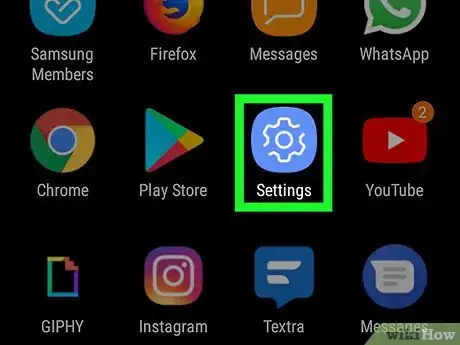
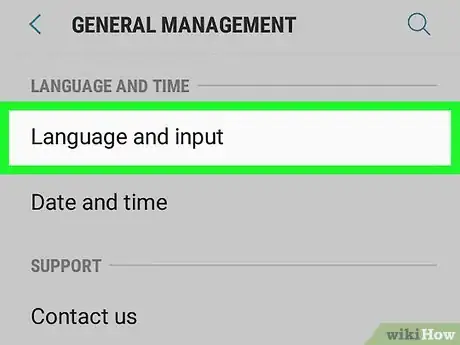
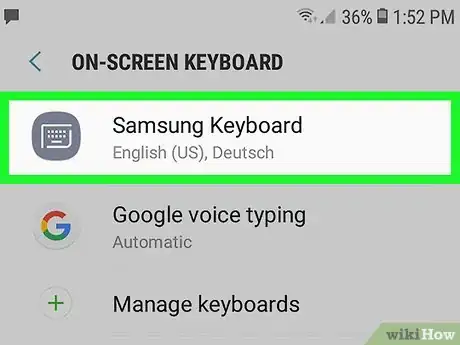
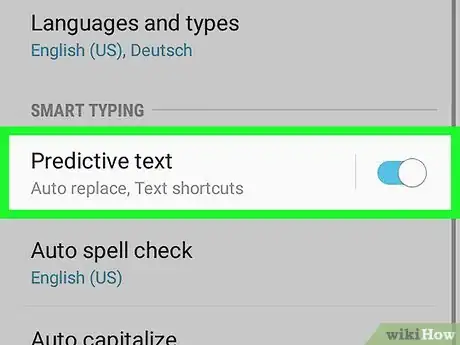

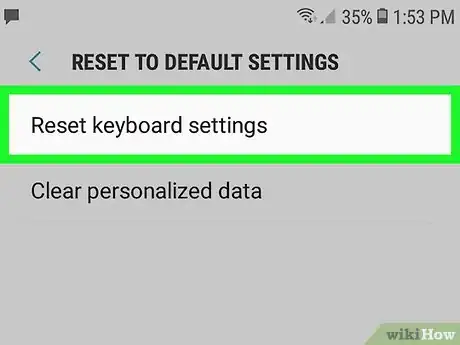
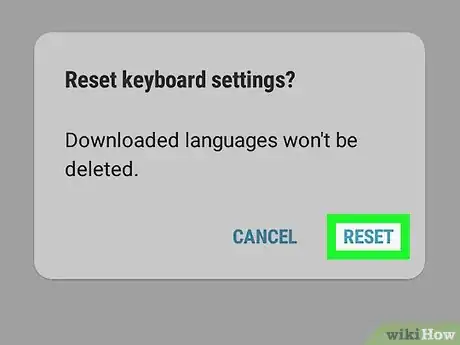
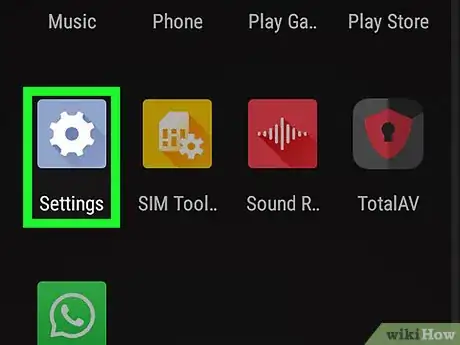

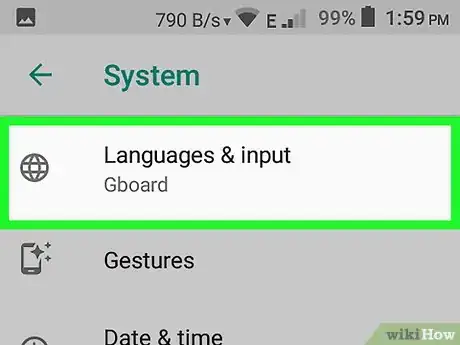
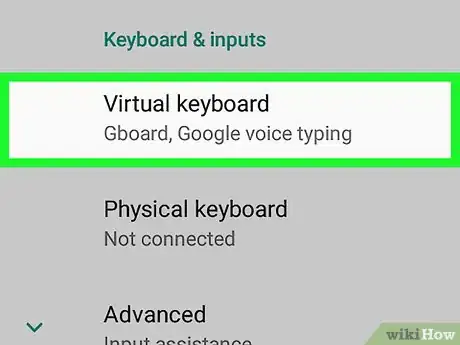
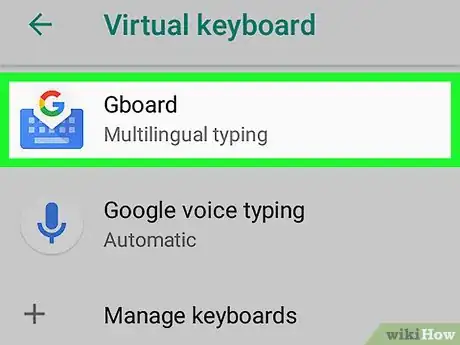
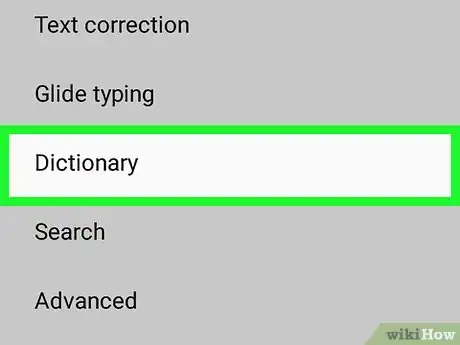
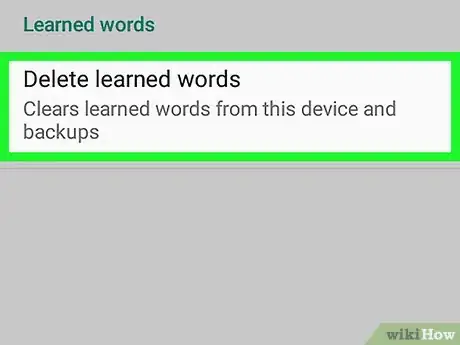
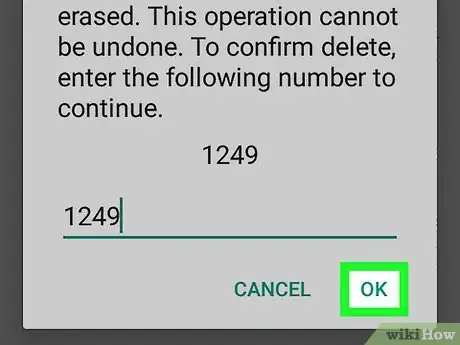
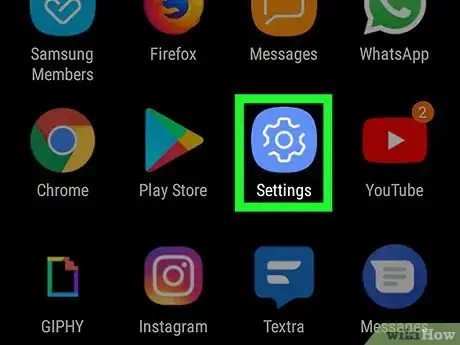
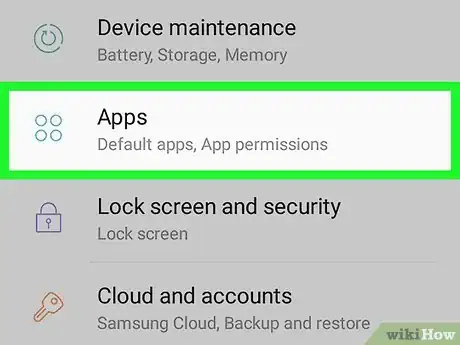
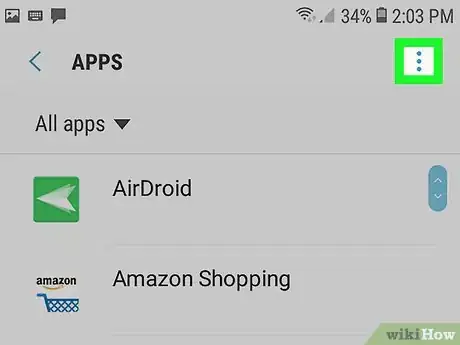
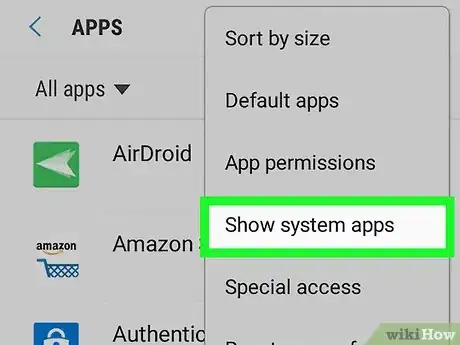
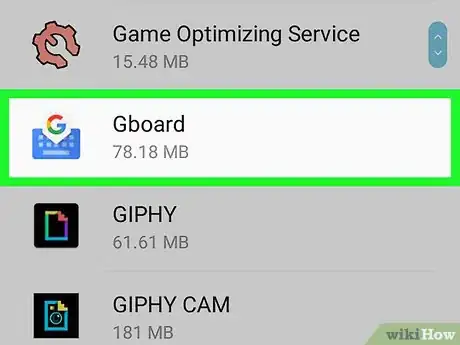
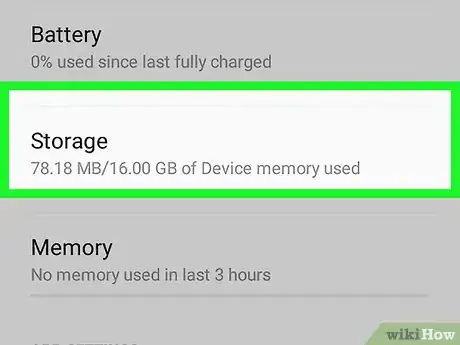
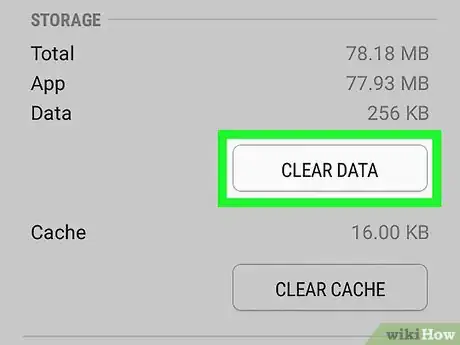
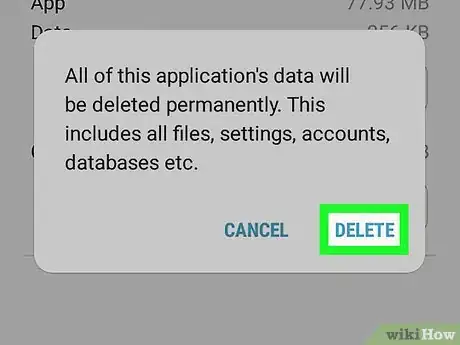


















Il Content Management Team di wikiHow controlla con cura il lavoro dello staff di redattori per assicurarsi che ogni articolo incontri i nostri standard di qualità. Questo articolo è stato visualizzato 12 339 volte